Het werken met kop- en voettekst blijkt een struikelblok te zijn voor redelijk wat secretaresses. Dat is jammer, want het is een eenvoudige manier om bepaalde zaken goed in je document te krijgen. Er is heel veel mogelijk met kop- en voetteksten. In deze blog enkele veelgebruikte mogelijkheden.
Koptekst invoegen
Het invoegen van een koptekst is erg eenvoudig. Je dubbelklikt op het bovenste deel van je document en je kunt direct tekst of afbeeldingen in de koptekst zetten. Ook kun je gaan naar het tabblad Invoegen; bij het onderdeel Koptekst en voettekst staat Koptekst. Als je daarop klikt krijg je al enkele mogelijkheden. Als je klikt op Koptekst bewerken kun je jouw tekst intypen of bijvoorbeeld een logo toevoegen.
Voettekst invoegen
Bij de voettekst werkt dit net zo, alleen zijn de mogelijkheden die je voorgeschoteld krijgt hier al op aangepast. De teksten staan bijvoorbeeld al onder de streep in plaats van erboven.
Paginanummers
Misschien zag je al dat op het tabblad Invoegen bij het onderdeel Koptekst en voettekst ook gekozen kan worden voor Paginanummer. Zowel bij Boven aan pagina, Onder aan pagina als Paginamarges (links of rechts) kun je kiezen uit diverse mogelijkheden. Als je liever zelf exact bepaalt waar het paginanummer komt te staan, ga je eerst naar die positie en kies je voor Huidige positie. Je kunt er telkens voor kiezen om alleen het nummer in voegen of om er direct een bepaalde opmaak aan te geven. Ook kun je hier de paginanummer verwijderen.
Bij Opmaak paginanummers kun je het type paginanummer bepalen en eventueel hoofdstuknummers toevoegen. Belangrijker nog, hier kun je ook bepalen of het paginanummer door moet lopen vanaf de vorige sectie en met welk nummer (of letter) de paginanummering moet starten. Wil je meer weten over het werken met paginanummers? Lees dan deze artikelen: paginanummer (basis) en paginanummers (extra opties).
Extra mogelijkheden kop- en voettekst
Wanneer je de kop- of voettekst gaat bewerken, krijg je een extra tabblad met hulpmiddelen voor kop- en voetteksten, genaamd Ontwerpen. Dit vind ik persoonlijk een erg fijn tabblad, want de meeste mogelijkheden die je wilt gebruiken bij het ontwerpen van je kop- en voettekst vind je hier bij elkaar.
Kop- en voettekst verwijderen
Het verwijderen van een kop- en voettekst doe je door de kop- of voettekst te openen, alles te selecteren en vervolgens te verwijderen (delete of backspace). Ook kun je dit via het menu doen: tabblad Invoegen, naar het onderdeel Koptekst en voettekst en bij Koptekst of bij Voettekst kiezen voor Koptekst verwijderen of Voettekst verwijderen.
Meer weten?
In het artikel Kop- en voetteksten (het vervolg) leer je nog meer over dit onderwerp.

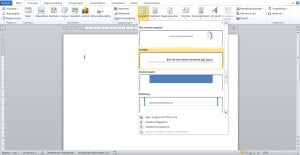
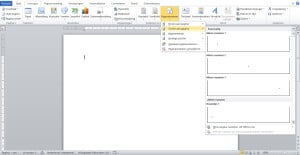
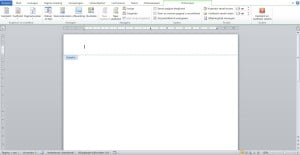
Heel duidelijk beschreven, informatie was mij bekend, maar er zat toch weer een handige tip bij.
Hoi Linda,
Wat goed om te lezen dat je er toch een tip uit kon halen ondanks dat je bekend bent met de kop- en voetteksten. Voor ervaren gebruikers is dit onderwerp wellicht wat eenvoudig, maar ik merk in de praktijk dat er veel mensen zijn die niet weten hoe het werkt. Binnenkort ga ik dieper in op de mogelijkheden die kop- en voetteksten bieden, dan moet de basis wel eerst bekend zijn. Ik hoop dat je daar dan ook weer wat nuttige tips uit kunt halen.
Bedankt voor je reactie!
Groet,
Joyce
Hallo Joyce,
misschien een gekke vraag.., maar als ik iets van internet wil uit printen met kop en voettekst kan dat ook? dat zou makkelijk zijn dat er dan een url, pagina van hoeveel, titel en een datum op het kopie staat.
Groet,
Phaedra
Beste Phaedra,
Dat kan helaas niet. Je moet het dan eerst kopiëren en plakken, of er een schermafdruk van maken. Gebruik je OneNote, is het nog eenvoudiger. Wanneer je dan een stukje tekst van internet in je notitieboek plakt, zet OneNote er automatisch een link bij naar de pagina waar de tekst vandaan komt. Ook kun je heel eenvoudig een datum/tijd toevoegen (en als je een nieuwe pagina gemaakt hebt staat het er automatisch bij).
Meer over OneNote is te lezen op https://haalmeeruitmicrosoft.nl/wat-kun-je-met-onenote/. Na de zomer (augustus/september) kom ik met een gratis videoserie over OneNote, om dit fantastische programma meer bekendheid te geven.
Met vriendelijke groet,
Joyce Dunnewold